G2411HD 24" breedbeeld LCD-monitor Gebruikershandleiding
|
|
|
- Sarah Verbeke
- 8 jaren geleden
- Aantal bezoeken:
Transcriptie
1 G2411HD 24" breedbeeld LCD-monitor Gebruikershandleiding
2 Copyright i Copyright 2009 BenQ Corporation. Alle rechten voorbehouden. Niets uit deze documentatie mag zonder de voorafgaande schriftelijke toestemming van BenQ Corporation worden gereproduceerd, uitgezonden, overgezet, opgeslagen in een gegevensopvraagsysteem of vertaald naar welke taal of computertaal dan ook, in welke vorm of op welke wijze dan ook, hetzij elektronisch, mechanisch, magnetisch, optisch, chemisch, handmatig of op andere wijze. Disclaimer BenQ Corporation aanvaardt geen aansprakelijkheid en verleent geen garanties, hetzij nadrukkelijk of stilzwijgend, met betrekking tot de inhoud van deze documentatie en aanvaardt geen enkele impliciete aansprakelijkheid ten aanzien van verkoopbaarheid of geschiktheid voor enig bepaald doel. Daarnaast behoudt BenQ Corporation zich het recht voor deze publicatie te wijzigen en periodiek wijzigingen in de inhoud aan te brengen zonder de verplichting van BenQ Corporation om enige persoon op de hoogte te brengen van dergelijke revisies of wijzigingen. Voor de beste prestaties en een lange levensduur van uw monitor adviseren wij u deze veiligheidsinstructies op te volgen Netspanningsveiligheid De netstekker isoleert dit apparaat van de netspanning. Voor dit apparaat fungeert het netsnoer als netspanningsschakelaar. Het stopcontact dient zich in de buurt van het apparaat te bevinden en gemakkelijk toegankelijk te zijn. Zorg ervoor dat de gegevens van de netspanning overeenkomen met de gegevens op het identificatieplaatje. Bent u er niet zeker van welke soort netspanning beschikbaar is, neem dan contact op met uw dealer of uw energieleverancier. Onderhoud en reiniging Reinigen. Haal de stekker van de monitor altijd uit het stopcontact voordat u het apparaat gaat reinigen. Reinig het oppervlak van de LCD monitor met een niet-pluizende, zachte doek. Vermijd het gebruik van vloeibare reinigingsmiddelen, reinigingsmiddelen in spuitbussen of glasreinigers. De sleuven en openingen aan de achterzijde en de bovenkant van de behuizing zijn voor ventilatie bedoeld. Zorg ervoor dat deze niet bedekt of afgesloten worden. Plaats uw monitor nooit in de buurt van of op een verwarming of andere warmtebron. Bouw het product niet in tenzij er een deugdelijke ventilatie aanwezig is. Plaats geen voorwerpen in en/of mors geen water of andere vloeistoffen op dit product. Service Probeer dit product niet zelf te repareren. Door het openen of verwijderen van de behuizing kunt u blootgesteld worden aan gevaarlijke spanningen of andere risico's. Wanneer er sprake is van enig hierboven vermeld verkeerd gebruik of van een ander ongeluk zoals het vallen of het verkeerd behandelen van het product, neem dan contact op met een geautoriseerd service center. 2
3 Inhoudsopgave Voor u begint... 4 Uw monitor leren kennen... 6 Vooraanzicht...6 Achteraanzicht...6 Installeren van de monitorhardware... 7 Het verwijderen van de monitorvoet...10 Haal het uiterste uit uw BenQ monitor Installatie van de monitor op een nieuwe computer...12 Aanpassen van de monitor op een bestaande computer...13 Hoe te installeren op Windows Vista systemen...14 Installatie op Windows XP systemen...15 Beeldoptimalisering...17 Het aanpassen van de monitor Het bediedingspaneel...18 Sneltoetsmodus...19 Hoofdmenu-modus...20 Problemen oplossen Veelgestelde vragen (FAQ)...32 Meer hulp nodig?
4 1. Voor u begint Let er bij het uitpakken op dat u de volgende items ontvangen heeft. Indien een van de items ontbreekt of beschadigd is, neem dan contact op met uw leverancier waar u het apparaat gekocht heeft. BenQ LCD monitor Monitorstandaard Beknopte handleiding CD-rom Netsnoer (Beeld kan verschillen per product per regio) Signaalkabel: D-Sub 4 Voor u begint
5 Signaalkabel: DVI-D (optioneel) Signaalkabel: HDMI (optioneel) Bewaar de doos en het verpakkingsmateriaal voor het geval dat u de monitor later nog eens moet vervoeren. Het piepschuim is ideaal als bescherming tijdens het transport. Voor u begint 5
6 2. Uw monitor leren kennen Vooraanzicht Oortelefoon aansluiting Achteraanzicht 1. Netspanningaansluiting 2. HDMI ingang 3. DVI-D ingang 4. D-Sub ingang 6 Uw monitor leren kennen
7 3. Installeren van de monitorhardware Als uw computer ingeschakeld is, schakel deze dan uit voordat u verder gaat. Steek de stekker niet in het stopcontact of schakel de monitor niet in totdat u gevraagd wordt dit te doen. 1. Bevestigen van de monitorvoet. Let er a.u.b. op dat u de monitor niet beschadigt. Door het plaatsen van het schermoppervlak op een voorwerp zoals een nietmachine of een muis kan het glas breken en het LCD-substraat beschadigd raken waardoor uw garantie vervalt. Het over uw tafel of bureau schuiven of schuren van de monitor kan leiden tot krassen of beschadigingen van de behuizing of bedieningselementen. Maak voldoende ruimte vrij op uw bureau of tafel en plaats hierop ter bescherming bijvoorbeeld de verpakkingszak van de monitor. Dit om de monitor en het scherm te beschermen. Plaats de monitor met het scherm naar onder wijzend op het vlakke schone en beschermende oppervlak. Trek de monitorarm omhoog terwijl u de monitor stevig tegen het bureau houdt. Positioneer het uiteinde van de monitorarm in de socket van de monitorvoet en druk beiden vervolgens in elkaar tot deze op hun plaats vast klikken. Controleer of beide onderdelen stevig met elkaar verbonden zijn door deze zachtjes los proberen te trekken. Til de monitor voorzichtig op, draai hem om en plaats de monitor rechtop met zijn voet op een vlak en gelijkmatig oppervlak. Plaats de monitor en stel de hoek van het beeldscherm zodanig in dat u ongewenste reflecties van andere lichtbronnen tot een minimum beperkt. Installeren van de monitorhardware 7
8 2. De PC videokabel aansluiten. Of Gebruik niet tegelijk een DVI-D-kabel en D-Sub-kabel op dezelfde PC. De enige situatie waarin beide kabels kunnen worden gebruikt is als ze op twee verschillende PC's met correcte videosystemen worden gebruikt. Steek het ene uiteinde van de DVI-D kabel in de DVI-D aansluiting van uw monitor en het andere uiteinde in de DVI-D poort van uw computer. (optioneel) Het DVI-D systeem wordt gebruikt voor een rechtstreekse digitale verbinding tussen de videobron en digitale LCD-monitors of -projectors. Digitale videosignalen geven een superieure beeldkwaliteit in vergelijking met analoge videosignalen. Of Verbind de connector van de D-Sub kabel (het uiteinde zonder de ferrietkern) met de D-Sub aansluiting van de monitor. Verbind de andere connector van de D-Sub kabel (het uiteinde met de ferrietkern) met de video D-Sub aansluiting van uw computer. Of Sluit de stekker van de HDMI-kabel aan op de videoaansluiting van de monitor. Sluit het andere uiteinde van de kabel aan op de videoaansluiting van de computer. (optioneel) Draai de op de connectoren aanwezige schroeven vast om te voorkomen dat de connectoren tijdens het gebruik per ongeluk losraken. 3. Verbind de voedingskabel met de monitor. Steek het ene uiteinde van de voedingskabel in de aansluiting POWER IN aan de achterzijde van de monitor. Verbind het andere uiteinde nu nog niet. 8 Installeren van de monitorhardware
9 4. Leid de kabels via de kabelclip. Verwijder de kabelclip door de clip naar binnen te knijpen zoals in de afbeelding weergegeven. Leg de kabels netjes naast elkaar en plaats de clip over de kabels om deze achter de monitorvoet netjes op hun plaats te houden. 5. Het aansluiten en inschakelen van de netspanning. Steek het andere uiteinde van de voedingskabel in een stopcontact. Beeld kan verschillen per product per regio. Zet de monitor aan door op de aan/uit-knop te drukken. Zet nu ook de computer aan en volg de instructies op in paragraaf 4: Haal het uiterste uit uw BenQ monitor om de monitorsoftware te installeren. Installeren van de monitorhardware 9
10 Het verwijderen van de monitorvoet 1. Voorbereidingen voor monitor en bureaublad/tafel. Schakel de monitor uit en verwijder de voedingskabel uit het stopcontact voordat u de voedingskabel uit de monitor neemt. Schakel de computer uit voordat u de signaalkabel loskoppelt. Let er a.u.b. op dat u de monitor niet beschadigt. Door het plaatsen van het schermoppervlak op een voorwerp zoals een nietmachine of een muis kan het glas breken en het LCD-substraat beschadigd raken waardoor uw garantie vervalt. Het over uw tafel of bureau schuiven of schuren van de monitor kan leiden tot krassen of beschadigingen van de behuizing of bedieningselementen. Voordat u de monitor met het scherm naar beneden gericht op uw bureau of tafel plaatst dient u eerst voldoende ruimte te maken en ter bescherming bijvoorbeeld een handdoek neer te leggen. Dit om de monitor en het scherm te beschermen. 2. Duw op de klemmen om de monitorbasis van de monitorstandaardarm los te maken. 10 Installeren van de monitorhardware
11 4. Haal het uiterste uit uw BenQ monitor Om het uiterste uit uw nieuwe BenQ kleuren LCD flatscreenmonitor te halen, dient u het BenQ LCD Monitor stuurprogramma te installeren. Dat vindt u op de BenQ LCD Monitor cd-rom. De te volgen procedure voor een succesvolle installatie van het BenQ LCD Monitor stuurprogramma wordt bepaald door de omstandigheden onder welke u uw BenQ LCD Monitor wilt aansluiten en installeren. Deze omstandigheden hebben betrekking op welke versie van Microsoft Windows u gebruikt, of u de monitor aansluit en de software installeert op een nieuwe computer (zonder bestaand monitor stuurprogramma), of dat u een bestaande computer (waarop een monitor stuurprogramma geïnstalleerd is) van een nieuwe monitor voorziet. Windows zal echter in beide gevallen, zodra u de eerstvolgende keer uw computer inschakelt (nadat u de monitor met uw computer verbonden heeft), automatisch de nieuwe (of andere) hardware herkennen en de Nieuwe hardware gevonden wizard opstarten. Volg de instructies van de wizard totdat deze vraagt om een monitormodel te selecteren. Klik op dat moment op de Disk beschikbaar knop, plaats de BenQ LCD Monitor cd-rom en selecteer het juiste monitormodel. Meer details en stap-voor-stap instructies voor zowel een nieuwe computer (automatisch) als het aanpassen van een bestaande computer volgen. Zie: Installatie van de monitor op een nieuwe computer. Aanpassen van de monitor op een bestaande computer Als u een gebruikersnaam en paswoord nodig heeft om op uw Windows computer in te loggen, moet u als systeembeheerder of als lid van de systeembeheerdersgroep ingelogd zijn om het monitor stuurprogramma te kunnen installeren. Bovendien, als uw computer met een netwerk verbonden is dat voorzien is van toegangsbeveiliging, is het mogelijk dat de netwerkinstellingen het u verhinderen de software op uw computer te installeren. Haal het uiterste uit uw BenQ monitor 11
12 Installatie van de monitor op een nieuwe computer De volgende instructies beschrijven de procedure voor het selecteren en installeren van het BenQ LCD Monitor stuurprogramma op een nieuwe computer waarop nooit tevoren een monitor stuurprogramma geïnstalleerd is geweest. Deze instructies zijn uitsluitend van toepassing op een computer die nooit eerder gebruikt is en waarop de BenQ LCD Monitor de allereerste monitor is die op deze computer wordt aangesloten. Als u de BenQ LCD Monitor aansluit op een bestaande computer waarop al eerder een andere monitor aangesloten is geweest (en waarop reeds een monitor stuurprogramma geïnstalleerd is), moet u de volgende instructies overslaan. In plaats daarvan moet u de instructies volgen voor - Aanpassen van de monitor op een bestaande computer Volg de instructies in Installeren van de monitorhardware. Zodra Windows opgestart is, wordt de nieuwe monitor automatisch gedetecteerd en zal de Nieuwe hardware gevonden wizard opstarten. Volg de wizard totdat de optie Hardware Stuurprogramma Installeren verschijnt. 2. Plaats de BenQ LCD Monitor cd-rom in een cd-loopwerk van de computer. 3. Selecteer optie Geschikte driver voor mijn apparaat zoeken, en klik op Volgende. 4. Selecteer de optie cd-rom drives (vinkje bij alle overige opties verwijderen) en klik op Volgende. 5. Controleer of de wizard de juiste naam voor uw monitor heeft gekozen en klik op Volgende. 6. Klik op Einde. 7. Start de computer opnieuw op. 12 Haal het uiterste uit uw BenQ monitor
13 Aanpassen van de monitor op een bestaande computer De volgende instructies beschrijven de procedure voor het handmatig aanpassen van een bestaand monitor stuurprogramma op uw Microsoft Windows computer. De instructies zijn momenteel als compatibel getest (en uitsluitend geadviseerd) voor Windows XP en Windows Vista besturingssystemen. Het is goed mogelijk dat het BenQ LCD Monitor stuurprogramma voor uw model uitstekend werkt met andere versies van Windows, echter, op het moment dat deze handleiding samengesteld werd, heeft BenQ dit stuurprogramma niet getest op andere Windows versies en kan daarom de goede werking ervan op dergelijke systemen niet garanderen. Het installeren van een monitor stuurprogramma omvat het selecteren van een geschikt informatiebestand (.inf) op de BenQ LCD Monitor cd-rom voor het specifieke monitormodel dat u aangesloten heeft en het laat Windows de overeenkomstige stuurprogrammabestanden vanaf de cd installeren. U hoeft het proces alleen maar in de juiste richting te sturen. Windows heeft een speciale Wizard om deze taak automatisch uit te voeren en u tijdens het proces van bestandsselectie en installatie te begeleiden. Zie: Hoe te installeren op Windows Vista systemen. Installatie op Windows XP systemen. Haal het uiterste uit uw BenQ monitor 13
14 Hoe te installeren op Windows Vista systemen 1. Open Display Settings (Beeldscherminstellingen). Klik met de rechter muisknop op het bureaublad en selecteer Personalize (Personaliseren) uit het menu. Kies Display Settings (Beeldscherminstellingen) in het venster Personalize appearance and sounds (Uiterlijk en geluiden personaliseren). Het venster Display Settings (Beeldscherminstellingen) verschijnt. 2. Klik op de knop Advanced Settings (Geavanceerde instellingen). Het venster Generic PnP Monitor Properties (Algemene PnP beeldschermeigenschappen) wordt weergegeven. 3. Klik op het tabblad Monitor (Beeldscherm) en op de knop Properties (Eigenschappen). 4. Klik op Continue (Doorgaan) in het venster User Account Control (Gebruikersaccountbeheer). 5. Klik op het tabblad Driver (stuurprogramma) en op de knop Update Driver (stuurprogramma updaten). 6. Plaats de BenQ lcd-monitor cd-rom in een cd-station op de computer. 7. Selecteer in het venster Update Driver Software (Stuurprogrammasoftware updaten) de optie Browse my computer for driver software (Op de computer zoeken naar stuurprogrammasoftware). 8. Klik op Browse (Bladeren) en ga naar de volgende map: d:\benq_lcd\driver\ (waarbij d het stationsletter is van het cd-romstation). De letter waarmee uw cd-loopwerk wordt aangegeven kan, afhankelijk van uw computer, anders zijn dan in het bovenstaande voorbeeld het kan zijn D: of E: of F: enz. 9. Kies de juiste map-naam van de monitor uit de lijst met stuurprogramma s, en klik op Next (Volgende). Hierdoor worden de juiste beeldschermstuurprogramma's naar de computer gekopieerd. 10. Klik op Close (Sluiten). U hoeft Windows Vista niet opnieuw op te starten, omdat de stuurprogramma's van het BenQ lcd-scherm onmiddellijk functioneren zonder dat u verder nog iets hoeft te doen. 14 Haal het uiterste uit uw BenQ monitor
15 Installatie op Windows XP systemen 1. Open Eigenschappen voor beeldscherm. De snelste weg naar Eigenschappen voor beeldscherm is via het Windows bureaublad. Klik met de rechter muisknop op het bureaublad en selecteer Eigenschappen in het pop-up-menu. Als alternatief kunt u ook via Configuratiescherm in het Windows menu Eigenschappen voor beeldscherm komen. In de Windows XP versie, vindt u Configuratiescherm direct onder Start. De menukeuzes die weergegeven worden hangen af van het type weergave dat voor uw computer geselecteerd is. Onder Klassieke weergave, klikt u op Start Configuratiescherm Beeldscherm. Onder Categorieweergave, klikt u op Start Configuratiescherm Vormgeving en thema's De beeldschermresolutie wijzigen. Het venster Eigenschappen voor Beeldscherm verschijnt. 2. Klik op de tab Instellingen en vervolgens op de knop Geavanceerd. Het venster Geavanceerde eigenschappen voor Beeldscherm verschijnt. 3. Klik op de tab Beeldscherm en selecteer de Plug and Play Monitor uit de lijst. Wanneer er maar één beeldscherm in de lijst staat, is deze al voor u geselecteerd. 4. Klik op de knop Eigenschappen. Het venster Eigenschappen voor Beeldscherm verschijnt. Wanneer de leverancier van het stuurprogramma als BenQ wordt weergegeven en het model overeenkomt met dat van uw nieuwe monitor, dan is het juiste stuurprogramma reeds geïnstalleerd en hoeft u verder niets te doen. Sluit het venster Eigenschappen voor Beeldscherm. Echter, als BenQ niet als de fabrikant wordt weergegeven, of het juiste monitormodel niet getoond wordt, dient u de volgende instructies verder op te volgen. 5. Klik op de tab Stuurprogramma en vervolgens op de knop Stuurprogramma bijwerken. De Hardware Update Wizard verschijnt nu. Volg de instructies van de wizard en de onderstaande stappen: 6. Plaats de BenQ LCD Monitor cd-rom in een cd-loopwerk van de computer waarop u de monitor heeft aangesloten. 7. Selecteer de optie Installeren van lijst of specifieke lokatie en klik op Volgende. 8. Selecteer de optie Meest geschikte stuurprogramma op deze lokaties zoeken en selecteer tevens Zoek verwijderbare media, klik vervolgens op Volgende. Wacht nu terwijl de wizard de drives doorzoekt. Wanneer de wizard klaar is met zoeken dient hij het BenQ stuurprogramma op de cd die bij uw monitor hoort gevonden en geselecteerd te hebben. 9. Kies de juiste naam van de monitor uit de lijst met stuurprogramma s, en klik op Next (Volgende). Nu worden de juiste beeldscherm stuurprogrammabestanden gekopieerd en op uw computer geïnstalleerd. 10. Klik op Einde. Hiermee wordt de wizard afgesloten en keert u terug naar het venster Eigenschappen voor Beeldscherm. 11. Klik op Sluiten, OK, en OK. Haal het uiterste uit uw BenQ monitor 15
16 Daarmee sluit u het venster Eigenschappen voor Beeldscherm. U hoeft Windows XP niet opnieuw op te starten omdat het stuurprogramma voor de BenQ LCD Monitor direct functioneert zonder dat u verder iets hoeft te doen. 16 Haal het uiterste uit uw BenQ monitor
17 5. Beeldoptimalisering De eenvoudigste manier om een optimaal beeld te krijgen vanaf een analoge (D-Sub) ingang, is het gebruik van AUTO key functie. Druk op de AUTO key om de instellingen van het scherm automatisch in te stellen en te optimaliseren. Als u op de monitor een digitale videobron aansluit via een digitale (DVI of HDMI) kabel, worden de AUTO key en de functie Auto-aanpassing uitgeschakeld, omdat de monitor automatisch het beste beeld weergeeft. Controleer, als u de functie van de AUTO key gebruikt, of de aangesloten grafische kaart van de computer is ingesteld op de standaardresolutie van de monitor. Indien u dat wilt, kunt u altijd de geometrische instellingen van het scherm handmatig wijzigen door middel van de toetsen op de monitor. Om u hierbij te helpen, heeft BenQ een schermtest hulpprogramma gemaakt waarmee u onder meer op beeldkleur en grijswaarden kunt controleren. 1. Start het testprogramma auto.exe van de cd-rom. U kunt het programma eventueel ook via het bureaublad van uw computer opstarten. Wij raden u echter aan om auto.exe te gebruiken. Zodra u auto.exe opstart, verschijnt er een testpatroon. 2. Druk op de AUTO-toets op de monitor. 3. Druk op de MENU toets om in het monitor On-Screen-Display (OSD) menu te komen. 4. Gebruik de knoppen of om SCHERM te selecteren en druk op de ENTER knop om het menu te openen. 5. Wanneer u een verticale ruis ziet (als een gordijn effect-glinstering van verticale lijnen), druk dan op de of toets om Pixelklok te selecteren en druk vervolgens op de ENTER toets. Druk daarna op de of toets om de monitor in te stellen totdat de ruis verdwenen is. 6. Wanneer u een horizontale ruis ziet, druk dan op de of toets om Fase te selecteren en druk vervolgens op de ENTER toets. Druk daarna op de of toets om de monitor in te stellen totdat de ruis verdwenen is. Beeldoptimalisering 17
18 6. Het aanpassen van de monitor Het bediedingspaneel 1. AUTO toets : Automatische instelling van verticale positie, fase, horizontale positie en pixelfrequentie. 2. MENU toets: Activeert het hoofdmenu van de OSD en keert terug naar het vorige menu of sluit de OSD. 3. (naar links)/modus toets: Voor naar-links/afname instelling. Deze toets is tevens de Hot Key voor Mode (Modus). 4. (naar rechts)/contrast/helderheid toets: Voor naar-rechts/toename instelling. Deze toets is tevens de Hot Key voor Brightness (Helderheid) en Contrast (Contrast). 5. ENTER toets: Open submenu's en selecteer items. Dient deze toets tevens als sneltoets voor Input. 6. Power : De monitor in- en uitschakelen. OSD = On Screen Display (Weergave op het scherm). De sneltoetsen geven een geleidelijke schaal weer om de waarde van de betreffende instelling aan te passen, en functioneren alleen als het OSD-menu niet wordt weergegeven. Weergave van sneltoetsen verschijnt enkele seconden nadat de laatste toets is ingedrukt. Zie "Sneltoetsmodus" op pagina Het aanpassen van de monitor
19 Sneltoetsmodus De monitortoetsen dienen als sneltoetsen voor directe toegang tot bepaalde functies als het menu momenteel niet op het scherm te zien is. Helderheid en Contrast sneltoetsen Druk op de toets om de indicatoren voor Helderheid en Contrast weer te geven. Druk verder op de of toetsen, en vervolgens op de ENTER toets om Helderheid of Contrast te selecteren. De toets verhoogt het niveau, en de toets verlaagt het niveau. Druk op de MENU-toets om af te sluiten. Sneltoets Modus Door een aantal keren op de toets te drukken schakelt u tussen de 5 modi voor het hoofdvenster, waaronder Standard (Standaard), Movie (Film), Dynamics (Dynamiek), Photo (Foto) en srgb. De instelling wordt direct geactiveerd. Zie ook "Picture Mode (Beeldmodus)" op pagina 26. Sneltoets Input Druk op de ENTER-toets om te schakelen tussen de verschillende PC videosignalen die op de monitor kunnen zijn aangesloten. De instelling wordt direct geactiveerd. Zie ook "Input" op pagina 29. Het aanpassen van de monitor 19
20 Hoofdmenu-modus U kunt de OSD (On Screen Display) menu gebruiken om alle instellingen van de monitor aan te passen. Druk op de MENU-toets om het volgende hoofdmenu van OSD te openen Er zijn 5 hoofdmenu's in de OSD: 1. DISPLAY (SCHERM) 2. PICTURE (BEELD) 3. PICTURE ADVANCED (BEELD GEAVANC.) 4. AUDIO 5. SYSTEM (SYSTEEM) Gebruik de toetsen (links) of (rechts) om een menu-item te markeren, en druk op de ENTER-toets om de instellingen van het Menu-item te openen. De OSD-menutalen kunnen verschillen per regio waar het product wordt geleverd, zie "Language (Taal)" op pagina 30 onder OSD Settings (OSD-instellingen) voor meer details. Voor meer informatie over elk menu, zie de volgende pagina's: "Menu DISPLAY (SCHERM)" op pagina 21 "Menu PICTURE (BEELD)" op pagina 23 "Menu PICTURE ADVANCED (BEELD GEAVANC.)" op pagina 26 "Menu AUDIO" op pagina 28 "Menu SYSTEM (SYSTEEM)" op pagina Het aanpassen van de monitor
21 Menu DISPLAY (SCHERM) 1. Druk op de MENU-toets om het hoofdmenu te openen. 2. Druk op de toetsen of om DISPLAY (SCHERM) te selecteren en druk op de ENTER-toets om het menu te openen. 3. Druk op de toetsen of om de markering te verplaatsen naar een menu-item en druk vervolgens op de ENTER-toets om het betreffende item te selecteren. 4. Druk op de toetsen of om wijzigingen of selecties te maken. 5. Keer terug naar het vorige menu door op de MENU-knop te drukken. Item Functie Handeling Bereik Auto Adjustment (Auto-aanpassing) Optimaliseert automatisch de scherminstellingen en past deze toe. De AUTO-knop is een sneltoets voor deze functie. Als u op de monitor een digitale videobron aansluit via een digitale (DVI of HDMI) kabel, worden de AUTO key en de functie Auto-aanpassing uitgeschakeld. Druk op de ENTER -toets om deze optie te selecteren en aanpassingen te maken. Het aanpassen van de monitor 21
22 H. Position (H. positie) Past de horizontale positie van het beeld aan. 0 tot 100 V. Position (V. positie) Past de verticale positie van het beeld aan. 0 tot 100 Pixel Clock (Pixelklok) Past de frequentietiming van de pixelklok aan zodat deze synchroon loopt met het videosignaal van de analoge ingang. Niet van toepassing op een digitaal ingangssignaal. Zie ook: "Beeldoptimalisering" op pagina 17. Druk op de toetsen of om de waarde aan te passen. 0 tot 100 Phase (Fase) Past de fasetiming van de pixelklok aan zodat deze synchroon loopt met het videosignaal van de analoge ingang. Niet van toepassing op een digitaal ingangssignaal. Zie ook: "Beeldoptimalisering" op pagina tot Het aanpassen van de monitor
23 Menu PICTURE (BEELD) 1. Druk op de MENU-toets om het hoofdmenu te openen. 2. Druk op de toetsen of om PICTURE (BEELD) te selecteren en druk op de ENTER-toets om het menu te openen. 3. Druk op de toetsen of om de markering te verplaatsen naar een menu-item en druk vervolgens op de ENTER-toets om het betreffende item te selecteren. 4. Druk op de toetsen of om wijzigingen of selecties te maken. 5. Keer terug naar het vorige menu door op de MENU-knop te drukken. Item Functie Handeling Bereik Brightness Past de balans aan tussen 0 tot 100 (Helderheid) lichte en donkere tinten. Contrast Sharpness (Scherpte) De functie kan niet worden gebruikt als DynamicContrast is ingeschakeld. Past de mate van verschil tussen donkerheid en lichtheid aan. De functie kan niet worden gebruikt als DynamicContrast is ingeschakeld. Past de duidelijkheid en zichtbaarheid van de randen van zaken in het beeld aan. Druk op de -toets om de helderheid te verhogen en druk op de -toets om de helderheid te verlagen. Druk op de -toets om het contrast te verhogen en druk op de -toets om het contrast te verlagen. Druk op de -toets om de duidelijkheid van het beeld te verbeteren en druk op de -toets om het beeld zachter te maken. Color (Kleuren) Druk op ENTER om het meu Color (Kleuren) te openen. 0 tot tot 5 Het aanpassen van de monitor 23
24 Normal (Normaal) Bluish (Blw. Tint) Reddish (Rode tint) User Mode (Voorkeur) Hiermee kunnen video's en foto's worden weergegeven met natuurlijke kleuren. Dit is de kleur die standaard is ingesteld. Past een koele tint toe op de afbeelding en is standaard ingesteld op de standaard witte kleur van de PC-industrie. Past een warme tint toe op de afbeelding en is standaard ingesteld op de standaard witte kleur van de kranten. Past de kleurtint van het beeld aan. De mate waarin de primaire kleuren Red (Rood), Green (Groen) en Blue (Blauw) op het beeld worden gemengd kan worden aangepast. Het verlagen van één of meer kleuren vermindert de invloed van de betreffende beeld op de kleurtint van het beeld. Als u bijvoorbeeld het niveau van Blue (Blauw) vermindert, verschuift de kleurtint van het beeld richting geel. Als u Green (Groen) vermindert, verschuift de kleurtint van het beeld richting magenta. Herstelt de kleurinstelling User Mode (Voorkeur) in de fabrieksstandaard. Druk op de toetsen of om deze optie te selecteren. Druk op de toetsen of en vervolgens op de ENTER-toets om Red (Rood), Green, (Groen) of Blue (Blauw) te selecteren. Gebruik vervolgens de toetsen of om kleuraanpassingen te maken. Color Reset (Kleur Druk op de toetsen herstellen) of om de waarde aan te passen. Druk op MENU om het menu Color (Kleuren) te verlaten. Red (Rood) (0 tot 100) Green (Groen) (0 tot 100) Blue (Blauw) (0 tot 100) JA NEE 24 Het aanpassen van de monitor
25 DynamicContrast (beschikbaar als Beeldmodus is ingesteld op Foto, Dynamiek of Film) De functie detecteert automatisch de verdeling van een visueel ingangssignaal, en berekent vervolgens het optimale contrast. Hoe hoger het niveau, hoe gedetailleerder het weergegeven beeld wordt. Druk op de ENTER -toets om deze optie te selecteren. Druk op de toetsen of om de waarde aan te passen. 0 tot 5 Activeren van DynamicContrast schakelt besturing van Helderheid en Contrast uit. Het aanpassen van de monitor 25
26 Menu PICTURE ADVANCED (BEELD GEAVANC.) 1. Druk op de MENU-toets om het hoofdmenu te openen. 2. Druk op de toetsen of om PICTURE ADVANCED (BEELD GEAVANC.) te selecteren en druk op de ENTER-toets om het menu te openen. De opties onder Display Mode veranderen naar gelang het invoersignaal. 3. Druk op de toetsen of om de markering te verplaatsen naar een menu-item en druk vervolgens op de ENTER-toets om het betreffende item te selecteren. 4. Druk op de toetsen of om wijzigingen of selecties te maken. 5. Keer terug naar het vorige menu door op de MENU-toets te drukken. Item Functie Handeling Bereik Picture Mode Druk op de toetsen (Beeldmodus) Selecteert een beeldmodus die het beste past bij het soort afbeeldingen op het scherm. Standard (Standaard) - voor standaard PC-toepassingen. Movie (Film) - voor het weergeven van video's. Dynamics (Dynamiek) - voor het weergeven van landschapsvideo's en het spelen van games. Photo (Foto) - voor het weergeven van stilstaande beelden. srgb - voor kleurrepresentatie die beter overeenkomt met de randapparatuur, zoals printers, digitale camera's, enz. of om de waarde aan te passen. Standard (Standaard) Movie (Film) Dynamics (Dynamiek) Photo (Foto) srgb 26 Het aanpassen van de monitor
27 Senseye Demo (Demo Senseye) (beschikbaar als Beeldmodus is ingesteld op Foto, Dynamiek of Film) Display Mode Geeft een voorbeeld van het beeld met gebruik van de in Picture Mode (Beeldmodus) geselecteerde modus. Het scherm wordt opgedeeld in twee vensters; het linkervenster geeft het beeld in de Standaardmodus weer, en het rechtervenster geeft het beeld weer in de opgegeven modus. Met deze functie kunt u andere beeldverhoudingen dan 16:9 weergeven zonder geometrische vervorming. Overscan - Vergroot het ingangssignaal in kleine mate. Gebruik deze functie om storende ruis aan de rand te verbergen indien dit aanwezig is. Druk op de toetsen of om de instellingen aan te passen. Druk op de toetsen of om de waarde aan te passen. De opties onder Display Mode veranderen naar gelang het invoersignaal. AAN UIT Als het ingangssignaal dvi of d-sub is, en de ingang een breedbeeldverho uding heeft: Full (Volledig) Aspect (Beeldverh.) Volledig - Schaalt het ingangssignaal op om het volledig scherm te vullen. Ideaal voor beelden van 16:9. Of Als het ingangssignaal HDMI is: Beeldverh. - Het beeld van het ingangssignaal wordt zonder geometrische vervorming weergegeven en het scherm wordt zo veel mogelijk opgevuld. Overscan Full (Volledig) Aspect (Beeldverh.) Beeldverh. is niet beschikbaar als de videogegevens een beeldverhouding van 16:9 hebben. Het aanpassen van de monitor 27
28 Menu AUDIO 1. Druk op de MENU-toets om het hoofdmenu te openen. 2. Druk op de toetsen of om AUDIO te selecteren en druk op de ENTER-toets om het menu te openen. 3. Druk op de toetsen of om de markering te verplaatsen naar een menu-item en druk vervolgens op de ENTER-toets om het betreffende item te selecteren. 4. Druk op de toetsen of om wijzigingen of selecties te maken. 5. Keer terug naar het vorige menu door op de MENU-knop te drukken. Item Functie Handeling Bereik Volume Past het volumeniveau aan. Druk op de -toets om het volume te verhogen en druk op de -toets om het volume te verlagen. 0 tot 100 Mute (Geluid uit) Dempt het geluid. Druk op de toetsen of om de instellingen aan te passen. AAN UIT 28 Het aanpassen van de monitor
29 Menu SYSTEM (SYSTEEM) 1. Druk op de MENU-toets om het hoofdmenu te openen. 2. Druk op de toetsen of om SYSTEM (SYSTEEM) te selecteren en druk op de ENTER-toets om het menu te openen. 3. Druk op de toetsen of om de markering te verplaatsen naar een menu-item en druk vervolgens op de ENTER-toets om het betreffende item te selecteren. 4. Druk op de toetsen of om wijzigingen of selecties te maken. 5. Keer terug naar het vorige menu door op de MENU-knop te drukken. Item Functie Handeling Bereik Input Gebruik dit om de ingang Druk op de toetsen of DVI in te stellen op het om de waarde aan te passen. D-sub verbindingstype van de HDMI gebruikte videokabel. OSD Settings (OSD-instellingen) Druk op ENTER om het meu OSD Settings (OSD-instellingen) te openen. Het aanpassen van de monitor 29
30 Language (Taal) Stelt de taal van het OSD-menu in. Druk op de toetsen of om de waarde aan te passen. English Français Deutsch Italiano Español Polski De taalopties op de OSD kunnen verschillen van de opties die rechts zijn weergegeven, afhankelijk van het product dat in uw regio wordt geleverd. Česky Magyar SICG/BiH/ CRO Română Netherlands Русский Svenska Português 日 本 語 繁 體 中 文 简 体 中 文 H. Position (H. positie) Past de horizontale positie van het OSD-menu aan. 0 tot 100 V. Position (V. positie) Past de verticale positie van het OSD-menu aan. 0 tot 100 Display Time (Tijd weergeven) Past de tijdsweergave van het OSD-menu aan. Druk op de toetsen of om de waarde aan te passen. 5 Sec. 10 Sec. 15 Sec. 20 Sec. 25 Sec. 30 Sec. 30 Het aanpassen van de monitor
31 OSD Lock (OSDvergrendeling) Zorgt dat de monitorinstellingen niet per ongeluk kunnen worden veranderd. Als deze functie is geactiveerd, worden OSD-bediening en sneltoetshandelingen uitgeschakeld. Druk op de toetsen of om de waarde aan te passen. Als de OSD is vergrendeld, kunt de OSD-bediening weer activeren door de 'MENU'-knop 15 seconden ingedrukt te houden om de OSD Lock (OSD-vergrendeling) te openen en veranderingen te maken. Daarnaast kunt u de toetsen of gebruiken om NEE te kiezen in het submenu OSD-vergrendeling in het menu OSD-instellingen, zodat alle besturingselementen in het OSD beschikbaar zijn. Druk op MENU om het menu OSD Settings (OSD-instellingen) te verlaten. DDC/CI* Hiermee kunnen de instellingen van de monitor worden veranderd met software op de PC. Information (Informatie) HDMI Auto Switch (Hdmi auto-omsch.) Reset All (Beginwaarden) Geeft de kenmerken van de huidige instellingen van de monitor weer. Als deze functie is geactiveerd, wordt de HDMI-poort ingesloten in de reeks van de automatische ingangsselectie. HDMI kan anders alleen worden geselecteerd via de ingangselectie of met de sneltoets. Stel alle instellingen voor modus, kleur en geometrie in op de standaard fabriekswaarden. Druk op de ENTER -toets om deze optie te selecteren. Druk op de toetsen of om de waarde aan te passen. Druk op de ENTER -toets om deze optie te selecteren. Druk op de ENTER -toets om deze optie te selecteren. Druk op de toetsen of om de waarde aan te passen. Druk op de toetsen of om de waarde aan te passen. JA NEE AAN UIT AAN UIT JA NEE *DDC/CI, de afkorting van Display Data Channel/Command Interface, is ontworpen door Video Electronics Standards Association (VESA). Met DDC/CI-functionaliteit kan de besturing van de monitor via software worden overgedragen zodat dit op afstand kan worden gecontroleerd. Het aanpassen van de monitor 31
32 7. Problemen oplossen Veelgestelde vragen (FAQ) Het beeld is niet scherp: Lees de instructies onder de koppeling "Instellen van de schermresolutie" op de cd, selecteer vervolgens de juiste resolutie en beeldherhalingsfrequentie en stel e.e.a. in aan de hand van deze instructies. Maakt u gebruik van een VGA verlengkabel? Verwijder bij wijze van test de verlengkabel. Is het beeld nu scherp? Zo nee, optimaliseer dan het beeld via de instruncties in de sectie "Instelling van de beeldherhalingsfrequentie" onder de koppeling "Instellen van de schermresolutie". Door eventueel signaalverlies bij gebruik van verlengkabels kan het beeld onscherp worden. U kunt dit signaalverlies beperken door een verlengkabel met een beter signaalgeleidend vermogen of met een geïntegreerde signaalversterker te gebruiken. Is het beeld uitsluitend onscherp bij resoluties lager dan de natuurlijke (maximum) resolutie? Lees de instructies onder de koppeling "Instellen van de schermresolutie" op de cd. Selecteer de maximum resolutie. Er zijn pixelfouten zichtbaar: Eén of meer pixels is/zijn continue zwart, wit, rood, groen, blauw of heeft/hebben een andere kleur. Reinig het LCD-scherm. Zet het scherm een paar keer aan en uit. Dit zijn pixels die continue aan of uit staan. Het is een normaal defect dat bij de LCD-technologie voorkomt. Het beeld heeft een afwijkende kleur: Het beeld is geel, blauw of paars gekleurd. Selecteer MENU > PICTURE (BEELD) > Color (Kleuren) > Reset Color (Kleur herstellen), en kies vervolgens YES (JA) in het berichtvak CAUTION (WAARSCHUWING) om de kleurinstellingen te herstellen naar de standaard fabriekswaarden. Als het beeld nog steeds niet in orde is en de OSD ook een afwijkend kleur heeft, betekent dit, dat één van de drie primaire kleuren in het ingangssignaal ontbreekt. Controleer vervolgens de connectoren van de signaalkabel. Als er een pin gebogen of afgebroken is, neem dan contact op met uw dealer voor de nodige ondersteuning. Er is geen beeld: Is de LED van het beeldscherm groen gekleurd? Wanneer de LED groen oplicht en de mededeling Out of Range op het scherm verschijnt, betekent dit, dat u een weergavemodus gebruikt die deze monitor niet ondersteunt. Wijzig de instelling naar een modus die wel ondersteund wordt. Lees de sectie Vooingestelde Weergavemodi onder de koppeling "Instellen van de schermresolutie". Een vage schaduw van het statisch beeld wordt zichtbaar op het scherm: 32 Problemen oplossen
33 Activeer de functie Energiebeheer om de computer en monitor in een stroombesparende slaapstand te schakelen als deze niet actief in gebruik is. Gebruik een schermbeveiliging om het inbranden van het beeld te voorkomen. Is de LED van het beeldscherm oranje gekleurd? Wanneer de LED oranje oplicht, is de energiebeheermodus ingeschakeld. Druk op een willekeurige toets van het computertoetsenbord of beweeg de muis. Wanneer dat niet helpt, controleer dan de connectoren van de signaalkabel. Als er een pin gebogen of afgebroken is, neem dan contact op met uw dealer voor de nodige ondersteuning. Brandt de LED van het beeldscherm helemaal niet? Controleer de aansluiting van de voedingsspanning, de externe voeding en de netschakelaar. Het beeld is vervormd, knippert of flikkert: Lees de instructies onder de koppeling "Instellen van de schermresolutie" op de cd, selecteer vervolgens de juiste resolutie en beeldherhalingsfrequentie en stel e.e.a. in aan de hand van deze instructies. U gebruikt de monitor op zijn standaardresolutie, maar het beeld is nog steeds vervormd. Beelden van andere ingangssignalen kunnen vervormd of uitgerekt lijken op een beeldscherm dat op zijn standaardresolutie is ingesteld. Gebruik de functie Display Mode om de geschikte beeldverhouding voor de ingangssignalen in te stellen, voor het optimale beeld van elk soort ingangssignaal. Zie "Display Mode" op pagina 27 voor details. Het beeld is in een bepaalde richting verschoven: Lees de instructies onder de koppeling "Instellen van de schermresolutie" op de cd, selecteer vervolgens de juiste resolutie en beeldherhalingsfrequentie en stel e.e.a. in aan de hand van deze instructies. De OSD-besturingselementen zijn ontoegankelijk: Als de OSD is vergrendeld, kunt de OSD-bediening weer activeren door de 'MENU'-knop 15 seconden ingedrukt te houden om de OSD Lock (OSD-vergrendeling) te openen en veranderingen te maken. Daarnaast kunt u de toetsen of gebruiken om NEE te kiezen in het submenu OSD-vergrendeling in het menu OSD-instellingen (Menu SYSTEEM), zodat alle besturingselementen in het OSD beschikbaar zijn. Meer hulp nodig? Wanneer u na het raadplegen van deze gebruikershandleiding nog steeds problemen heeft, neem dan contact op met uw dealer of stuur een naar: Support@BenQ.com Problemen oplossen 33
G2411HD/G2412HD LCD Kleurenmonitor Gebruikershandleiding
 G2411HD/G2412HD LCD Kleurenmonitor Gebruikershandleiding Copyright i Copyright 2009 BenQ Corporation. Alle rechten voorbehouden. Niets uit deze documentatie mag zonder de voorafgaande schriftelijke toestemming
G2411HD/G2412HD LCD Kleurenmonitor Gebruikershandleiding Copyright i Copyright 2009 BenQ Corporation. Alle rechten voorbehouden. Niets uit deze documentatie mag zonder de voorafgaande schriftelijke toestemming
Lcd-scherm Gebruikershandleiding G2225HD G2225HDA
 Lcd-scherm Gebruikershandleiding G2225HD G2225HDA Copyright Copyright 2011 BenQ Corporation. Alle rechten voorbehouden. Niets uit deze documentatie mag zonder de voorafgaande schriftelijke toestemming
Lcd-scherm Gebruikershandleiding G2225HD G2225HDA Copyright Copyright 2011 BenQ Corporation. Alle rechten voorbehouden. Niets uit deze documentatie mag zonder de voorafgaande schriftelijke toestemming
G2411HDA 24" breedbeeld LCD-monitor Gebruikershandleiding
 G2411HDA 24" breedbeeld LCD-monitor Gebruikershandleiding Copyright i Copyright 2009 BenQ Corporation. Alle rechten voorbehouden. Niets uit deze documentatie mag zonder de voorafgaande schriftelijke toestemming
G2411HDA 24" breedbeeld LCD-monitor Gebruikershandleiding Copyright i Copyright 2009 BenQ Corporation. Alle rechten voorbehouden. Niets uit deze documentatie mag zonder de voorafgaande schriftelijke toestemming
G2411HD/G2412HD/G2420HD LCD Kleurenmonitor Gebruikershandleiding
 G2411HD/G2412HD/G2420HD LCD Kleurenmonitor Gebruikershandleiding Copyright i Copyright 2009 BenQ Corporation. Alle rechten voorbehouden. Niets uit deze documentatie mag zonder de voorafgaande schriftelijke
G2411HD/G2412HD/G2420HD LCD Kleurenmonitor Gebruikershandleiding Copyright i Copyright 2009 BenQ Corporation. Alle rechten voorbehouden. Niets uit deze documentatie mag zonder de voorafgaande schriftelijke
Lcd-scherm Gebruikershandleiding GL940/GL940A GL941/GL941A GL2040/GL2040A GL2240/GL2240A
 Lcd-scherm Gebruikershandleiding GL940/GL940A GL941/GL941A GL2040/GL2040A GL2240/GL2240A Welkom Copyright Copyright 2010 BenQ Corporation. Alle rechten voorbehouden. Niets uit deze documentatie mag zonder
Lcd-scherm Gebruikershandleiding GL940/GL940A GL941/GL941A GL2040/GL2040A GL2240/GL2240A Welkom Copyright Copyright 2010 BenQ Corporation. Alle rechten voorbehouden. Niets uit deze documentatie mag zonder
Lcd-scherm Gebruikershandleiding V920/V920P V2220/V2220P V2420/V2420P V2320/VW2420
 Lcd-scherm Gebruikershandleiding V920/V920P V2220/V2220P V2420/V2420P V2320/VW2420 Welkom Copyright Copyright 2010 BenQ Corporation. Alle rechten voorbehouden. Niets uit deze documentatie mag zonder de
Lcd-scherm Gebruikershandleiding V920/V920P V2220/V2220P V2420/V2420P V2320/VW2420 Welkom Copyright Copyright 2010 BenQ Corporation. Alle rechten voorbehouden. Niets uit deze documentatie mag zonder de
Lcd-scherm Gebruikershandleiding GL2440HM
 Lcd-scherm Gebruikershandleiding GL2440HM Welkom Copyright Copyright 2010 BenQ Corporation. Alle rechten voorbehouden. Niets uit deze documentatie mag zonder de voorafgaande schriftelijke toestemming van
Lcd-scherm Gebruikershandleiding GL2440HM Welkom Copyright Copyright 2010 BenQ Corporation. Alle rechten voorbehouden. Niets uit deze documentatie mag zonder de voorafgaande schriftelijke toestemming van
Lcd-scherm Gebruikershandleiding BL902M
 Lcd-scherm Gebruikershandleiding BL902M Welkom Copyright Copyright 2010 BenQ Corporation. Alle rechten voorbehouden. Niets uit deze documentatie mag zonder de voorafgaande schriftelijke toestemming van
Lcd-scherm Gebruikershandleiding BL902M Welkom Copyright Copyright 2010 BenQ Corporation. Alle rechten voorbehouden. Niets uit deze documentatie mag zonder de voorafgaande schriftelijke toestemming van
Lcd-scherm Gebruikershandleiding V2220H/V2220HP V2420H/V2420HP V2320H/VW2420H
 Lcd-scherm Gebruikershandleiding V2220H/V2220HP V2420H/V2420HP V2320H/VW2420H Welkom Copyright Copyright 2010 BenQ Corporation. Alle rechten voorbehouden. Niets uit deze documentatie mag zonder de voorafgaande
Lcd-scherm Gebruikershandleiding V2220H/V2220HP V2420H/V2420HP V2320H/VW2420H Welkom Copyright Copyright 2010 BenQ Corporation. Alle rechten voorbehouden. Niets uit deze documentatie mag zonder de voorafgaande
BL-reeks Lcd-scherm Gebruikershandleiding
 BL-reeks Lcd-scherm Gebruikershandleiding Copyright Copyright 2013 BenQ Corporation. Alle rechten voorbehouden. Niets uit deze documentatie mag zonder de voorafgaande schriftelijke toestemming van BenQ
BL-reeks Lcd-scherm Gebruikershandleiding Copyright Copyright 2013 BenQ Corporation. Alle rechten voorbehouden. Niets uit deze documentatie mag zonder de voorafgaande schriftelijke toestemming van BenQ
Lcd-scherm Gebruikershandleiding GL2430HM
 Lcd-scherm Gebruikershandleiding GL2430HM Welkom Copyright Copyright 2010 BenQ Corporation. Alle rechten voorbehouden. Niets uit deze documentatie mag zonder de voorafgaande schriftelijke toestemming van
Lcd-scherm Gebruikershandleiding GL2430HM Welkom Copyright Copyright 2010 BenQ Corporation. Alle rechten voorbehouden. Niets uit deze documentatie mag zonder de voorafgaande schriftelijke toestemming van
Lcd-scherm Gebruikershandleiding BL902TM
 Lcd-scherm Gebruikershandleiding BL902TM Copyright Copyright 2013 BenQ Corporation. Alle rechten voorbehouden. Niets uit deze documentatie mag zonder de voorafgaande schriftelijke toestemming van BenQ
Lcd-scherm Gebruikershandleiding BL902TM Copyright Copyright 2013 BenQ Corporation. Alle rechten voorbehouden. Niets uit deze documentatie mag zonder de voorafgaande schriftelijke toestemming van BenQ
FP72E LCD Kleurenmonitor 17,0" LCD Beeldscherm Gebruikershandleiding
 FP72E LCD Kleurenmonitor 17,0" LCD Beeldscherm Gebruikershandleiding i Copyright Copyright 2006 BenQ Corporation. Alle rechten voorbehouden. Niets uit deze documentatie mag zonder de voorafgaande schriftelijke
FP72E LCD Kleurenmonitor 17,0" LCD Beeldscherm Gebruikershandleiding i Copyright Copyright 2006 BenQ Corporation. Alle rechten voorbehouden. Niets uit deze documentatie mag zonder de voorafgaande schriftelijke
G-reeks Lcd-scherm Gebruikershandleiding
 G-reeks Lcd-scherm Gebruikershandleiding Copyright Copyright 2016 BenQ Corporation. Alle rechten voorbehouden. Niets uit deze documentatie mag zonder de voorafgaande schriftelijke toestemming van BenQ
G-reeks Lcd-scherm Gebruikershandleiding Copyright Copyright 2016 BenQ Corporation. Alle rechten voorbehouden. Niets uit deze documentatie mag zonder de voorafgaande schriftelijke toestemming van BenQ
Lcd-scherm Gebruikershandleiding V920 / V920P V2220 / V2220P V2420 / V2420P V2320 / VW2220 VW2420
 Lcd-scherm Gebruikershandleiding V920 / V920P V2220 / V2220P V2420 / V2420P V2320 / VW2220 VW2420 i Copyright Copyright 2011 BenQ Corporation. Alle rechten voorbehouden. Niets uit deze documentatie mag
Lcd-scherm Gebruikershandleiding V920 / V920P V2220 / V2220P V2420 / V2420P V2320 / VW2220 VW2420 i Copyright Copyright 2011 BenQ Corporation. Alle rechten voorbehouden. Niets uit deze documentatie mag
Lcd-scherm Gebruikershandleiding E900HD/E900HDA E2200HD/E2200HDA M2200HD M2400HD/E2400HD
 Lcd-scherm Gebruikershandleiding E900HD/E900HDA E2200HD/E2200HDA M2200HD M2400HD/E2400HD Welkom Copyright 2 Copyright 2008 BenQ Corporation. Alle rechten voorbehouden. Niets uit deze documentatie mag zonder
Lcd-scherm Gebruikershandleiding E900HD/E900HDA E2200HD/E2200HDA M2200HD M2400HD/E2400HD Welkom Copyright 2 Copyright 2008 BenQ Corporation. Alle rechten voorbehouden. Niets uit deze documentatie mag zonder
Lcd-scherm Gebruikershandleiding BL2201M
 Lcd-scherm Gebruikershandleiding BL2201M Welkom Copyright Copyright 2010 BenQ Corporation. Alle rechten voorbehouden. Niets uit deze documentatie mag zonder de voorafgaande schriftelijke toestemming van
Lcd-scherm Gebruikershandleiding BL2201M Welkom Copyright Copyright 2010 BenQ Corporation. Alle rechten voorbehouden. Niets uit deze documentatie mag zonder de voorafgaande schriftelijke toestemming van
BL912 Lcd-scherm Gebruikershandleiding
 BL912 Lcd-scherm Gebruikershandleiding Copyright Copyright 2016 BenQ Corporation. Alle rechten voorbehouden. Niets uit deze documentatie mag zonder de voorafgaande schriftelijke toestemming van BenQ Corporation
BL912 Lcd-scherm Gebruikershandleiding Copyright Copyright 2016 BenQ Corporation. Alle rechten voorbehouden. Niets uit deze documentatie mag zonder de voorafgaande schriftelijke toestemming van BenQ Corporation
FP241W 24" breedbeeld LCD-monitor Gebruikershandleiding
 FP241W 24" breedbeeld LCD-monitor Gebruikershandleiding Copyright i Copyright 2006 BenQ Corporation. Alle rechten voorbehouden. Niets uit deze documentatie mag zonder de voorafgaande schriftelijke toestemming
FP241W 24" breedbeeld LCD-monitor Gebruikershandleiding Copyright i Copyright 2006 BenQ Corporation. Alle rechten voorbehouden. Niets uit deze documentatie mag zonder de voorafgaande schriftelijke toestemming
DL-reeks Lcd-scherm Gebruikershandleiding
 DL-reeks Lcd-scherm Gebruikershandleiding Copyright Copyright 2013 BenQ Corporation. Alle rechten voorbehouden. Niets uit deze documentatie mag zonder de voorafgaande schriftelijke toestemming van BenQ
DL-reeks Lcd-scherm Gebruikershandleiding Copyright Copyright 2013 BenQ Corporation. Alle rechten voorbehouden. Niets uit deze documentatie mag zonder de voorafgaande schriftelijke toestemming van BenQ
V-reeks Lcd-scherm Gebruikershandleiding
 V-reeks Lcd-scherm Gebruikershandleiding Copyright Copyright 2013 BenQ Corporation. Alle rechten voorbehouden. Niets uit deze documentatie mag zonder de voorafgaande schriftelijke toestemming van BenQ
V-reeks Lcd-scherm Gebruikershandleiding Copyright Copyright 2013 BenQ Corporation. Alle rechten voorbehouden. Niets uit deze documentatie mag zonder de voorafgaande schriftelijke toestemming van BenQ
Lcd-scherm Gebruikershandleiding BL2201PT BL2400PT
 Lcd-scherm Gebruikershandleiding BL2201PT BL2400PT Welkom Copyright Copyright 2010 BenQ Corporation. Alle rechten voorbehouden. Niets uit deze documentatie mag zonder de voorafgaande schriftelijke toestemming
Lcd-scherm Gebruikershandleiding BL2201PT BL2400PT Welkom Copyright Copyright 2010 BenQ Corporation. Alle rechten voorbehouden. Niets uit deze documentatie mag zonder de voorafgaande schriftelijke toestemming
Lcd-scherm Gebruikershandleiding EW2430 EW2730
 Lcd-scherm Gebruikershandleiding EW2430 EW2730 Copyright Copyright 2011 BenQ Corporation. Alle rechten voorbehouden. Niets uit deze documentatie mag zonder de voorafgaande schriftelijke toestemming van
Lcd-scherm Gebruikershandleiding EW2430 EW2730 Copyright Copyright 2011 BenQ Corporation. Alle rechten voorbehouden. Niets uit deze documentatie mag zonder de voorafgaande schriftelijke toestemming van
GW2760HS Lcd-scherm Gebruikershandleiding
 GW2760HS Lcd-scherm Gebruikershandleiding Copyright Copyright 2016 BenQ Corporation. Alle rechten voorbehouden. Niets uit deze documentatie mag zonder de voorafgaande schriftelijke toestemming van BenQ
GW2760HS Lcd-scherm Gebruikershandleiding Copyright Copyright 2016 BenQ Corporation. Alle rechten voorbehouden. Niets uit deze documentatie mag zonder de voorafgaande schriftelijke toestemming van BenQ
Lcd-scherm Gebruikershandleiding EW2430 EW2730
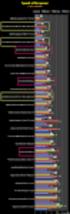 Lcd-scherm Gebruikershandleiding EW2430 EW2730 Copyright Copyright 2011 BenQ Corporation. Alle rechten voorbehouden. Niets uit deze documentatie mag zonder de voorafgaande schriftelijke toestemming van
Lcd-scherm Gebruikershandleiding EW2430 EW2730 Copyright Copyright 2011 BenQ Corporation. Alle rechten voorbehouden. Niets uit deze documentatie mag zonder de voorafgaande schriftelijke toestemming van
Lcd-scherm Gebruikershandleiding M2700HD
 Lcd-scherm Gebruikershandleiding M2700HD Welkom Copyright Copyright 2010 BenQ Corporation. Alle rechten voorbehouden. Niets uit deze documentatie mag zonder de voorafgaande schriftelijke toestemming van
Lcd-scherm Gebruikershandleiding M2700HD Welkom Copyright Copyright 2010 BenQ Corporation. Alle rechten voorbehouden. Niets uit deze documentatie mag zonder de voorafgaande schriftelijke toestemming van
Lcd-scherm Gebruikershandleiding XL2410T
 Lcd-scherm Gebruikershandleiding XL2410T Welkom Copyright Copyright 2010 BenQ Corporation. Alle rechten voorbehouden. Niets uit deze documentatie mag zonder de voorafgaande schriftelijke toestemming van
Lcd-scherm Gebruikershandleiding XL2410T Welkom Copyright Copyright 2010 BenQ Corporation. Alle rechten voorbehouden. Niets uit deze documentatie mag zonder de voorafgaande schriftelijke toestemming van
GW-reeks Lcd-scherm Gebruikershandleiding
 GW-reeks Lcd-scherm Gebruikershandleiding Copyright Copyright 2013 BenQ Corporation. Alle rechten voorbehouden. Niets uit deze documentatie mag zonder de voorafgaande schriftelijke toestemming van BenQ
GW-reeks Lcd-scherm Gebruikershandleiding Copyright Copyright 2013 BenQ Corporation. Alle rechten voorbehouden. Niets uit deze documentatie mag zonder de voorafgaande schriftelijke toestemming van BenQ
Lcd-scherm Gebruikershandleiding GW2250 / GW2250M / GW2250HM GW2450 / GW2450M / GW2450HM GW2750HM
 Lcd-scherm Gebruikershandleiding GW2250 / GW2250M / GW2250HM GW2450 / GW2450M / GW2450HM GW2750HM Copyright Copyright 2012 BenQ Corporation. Alle rechten voorbehouden. Niets uit deze documentatie mag zonder
Lcd-scherm Gebruikershandleiding GW2250 / GW2250M / GW2250HM GW2450 / GW2450M / GW2450HM GW2750HM Copyright Copyright 2012 BenQ Corporation. Alle rechten voorbehouden. Niets uit deze documentatie mag zonder
BL-reeks Lcd-scherm Gebruikershandleiding
 BL-reeks Lcd-scherm Gebruikershandleiding Copyright Copyright 2013 BenQ Corporation. Alle rechten voorbehouden. Niets uit deze documentatie mag zonder de voorafgaande schriftelijke toestemming van BenQ
BL-reeks Lcd-scherm Gebruikershandleiding Copyright Copyright 2013 BenQ Corporation. Alle rechten voorbehouden. Niets uit deze documentatie mag zonder de voorafgaande schriftelijke toestemming van BenQ
VW-reeks Lcd-scherm Gebruikershandleiding
 VW-reeks Lcd-scherm Gebruikershandleiding Copyright Copyright 2014 BenQ Corporation. Alle rechten voorbehouden. Niets uit deze documentatie mag zonder de voorafgaande schriftelijke toestemming van BenQ
VW-reeks Lcd-scherm Gebruikershandleiding Copyright Copyright 2014 BenQ Corporation. Alle rechten voorbehouden. Niets uit deze documentatie mag zonder de voorafgaande schriftelijke toestemming van BenQ
FP73G LCD Kleurenmonitor 17,0" LCD Beeldscherm Gebruikershandleiding
 FP73G LCD Kleurenmonitor 17,0" LCD Beeldscherm Gebruikershandleiding i Copyright Copyright 2006 BenQ Corporation. Alle rechten voorbehouden. Niets uit deze documentatie mag zonder de voorafgaande schriftelijke
FP73G LCD Kleurenmonitor 17,0" LCD Beeldscherm Gebruikershandleiding i Copyright Copyright 2006 BenQ Corporation. Alle rechten voorbehouden. Niets uit deze documentatie mag zonder de voorafgaande schriftelijke
V-reeks Lcd-scherm Gebruikershandleiding
 V-reeks Lcd-scherm Gebruikershandleiding Copyright Copyright 2016 BenQ Corporation. Alle rechten voorbehouden. Niets uit deze documentatie mag zonder de voorafgaande schriftelijke toestemming van BenQ
V-reeks Lcd-scherm Gebruikershandleiding Copyright Copyright 2016 BenQ Corporation. Alle rechten voorbehouden. Niets uit deze documentatie mag zonder de voorafgaande schriftelijke toestemming van BenQ
FP241VW 24" breedbeeld LCD-monitor Gebruikershandleiding
 FP241VW 24" breedbeeld LCD-monitor Gebruikershandleiding Copyright i Copyright 2007 BenQ Corporation. Alle rechten voorbehouden. Niets uit deze documentatie mag zonder de voorafgaande schriftelijke toestemming
FP241VW 24" breedbeeld LCD-monitor Gebruikershandleiding Copyright i Copyright 2007 BenQ Corporation. Alle rechten voorbehouden. Niets uit deze documentatie mag zonder de voorafgaande schriftelijke toestemming
G-reeks Lcd-scherm Gebruikershandleiding
 G-reeks Lcd-scherm Gebruikershandleiding Copyright Copyright 2016 BenQ Corporation. Alle rechten voorbehouden. Niets uit deze documentatie mag zonder de voorafgaande schriftelijke toestemming van BenQ
G-reeks Lcd-scherm Gebruikershandleiding Copyright Copyright 2016 BenQ Corporation. Alle rechten voorbehouden. Niets uit deze documentatie mag zonder de voorafgaande schriftelijke toestemming van BenQ
G-reeks Lcd-scherm Gebruikershandleiding
 G-reeks Lcd-scherm Gebruikershandleiding Copyright Copyright 2016 BenQ Corporation. Alle rechten voorbehouden. Niets uit deze documentatie mag zonder de voorafgaande schriftelijke toestemming van BenQ
G-reeks Lcd-scherm Gebruikershandleiding Copyright Copyright 2016 BenQ Corporation. Alle rechten voorbehouden. Niets uit deze documentatie mag zonder de voorafgaande schriftelijke toestemming van BenQ
RL2240H / RL2240HE Gebruikershandleiding
 RL2240H / RL2240HE Gebruikershandleiding Copyright Copyright 2016 BenQ Corporation. Alle rechten voorbehouden. Niets uit deze documentatie mag zonder de voorafgaande schriftelijke toestemming van BenQ
RL2240H / RL2240HE Gebruikershandleiding Copyright Copyright 2016 BenQ Corporation. Alle rechten voorbehouden. Niets uit deze documentatie mag zonder de voorafgaande schriftelijke toestemming van BenQ
RL2240H Gebruikershandleiding
 RL2240H Gebruikershandleiding Copyright Copyright 2011 BenQ Corporation. Alle rechten voorbehouden. Niets uit deze documentatie mag zonder de voorafgaande schriftelijke toestemming van BenQ Corporation
RL2240H Gebruikershandleiding Copyright Copyright 2011 BenQ Corporation. Alle rechten voorbehouden. Niets uit deze documentatie mag zonder de voorafgaande schriftelijke toestemming van BenQ Corporation
G-reeks Lcd-scherm Gebruikershandleiding
 G-reeks Lcd-scherm Gebruikershandleiding Copyright Copyright 2017 BenQ Corporation. Alle rechten voorbehouden. Niets uit deze documentatie mag zonder de voorafgaande schriftelijke toestemming van BenQ
G-reeks Lcd-scherm Gebruikershandleiding Copyright Copyright 2017 BenQ Corporation. Alle rechten voorbehouden. Niets uit deze documentatie mag zonder de voorafgaande schriftelijke toestemming van BenQ
BL-reeks Lcd-scherm Gebruikershandleiding
 BL-reeks Lcd-scherm Gebruikershandleiding Copyright Copyright 2016 BenQ Corporation. Alle rechten voorbehouden. Niets uit deze documentatie mag zonder de voorafgaande schriftelijke toestemming van BenQ
BL-reeks Lcd-scherm Gebruikershandleiding Copyright Copyright 2016 BenQ Corporation. Alle rechten voorbehouden. Niets uit deze documentatie mag zonder de voorafgaande schriftelijke toestemming van BenQ
G50 / GL50-reeks Lcd-scherm Gebruikershandleiding
 G50 / GL50-reeks Lcd-scherm Gebruikershandleiding Copyright Copyright 2013 BenQ Corporation. Alle rechten voorbehouden. Niets uit deze documentatie mag zonder de voorafgaande schriftelijke toestemming
G50 / GL50-reeks Lcd-scherm Gebruikershandleiding Copyright Copyright 2013 BenQ Corporation. Alle rechten voorbehouden. Niets uit deze documentatie mag zonder de voorafgaande schriftelijke toestemming
G-reeks Lcd-scherm Gebruikershandleiding
 G-reeks Lcd-scherm Gebruikershandleiding Copyright Copyright 2014 BenQ Corporation. Alle rechten voorbehouden. Niets uit deze documentatie mag zonder de voorafgaande schriftelijke toestemming van BenQ
G-reeks Lcd-scherm Gebruikershandleiding Copyright Copyright 2014 BenQ Corporation. Alle rechten voorbehouden. Niets uit deze documentatie mag zonder de voorafgaande schriftelijke toestemming van BenQ
Lcd-scherm Gebruikershandleiding EW2430V EW2730V
 Lcd-scherm Gebruikershandleiding EW2430V EW2730V Copyright Copyright 2011 BenQ Corporation. Alle rechten voorbehouden. Niets uit deze documentatie mag zonder de voorafgaande schriftelijke toestemming van
Lcd-scherm Gebruikershandleiding EW2430V EW2730V Copyright Copyright 2011 BenQ Corporation. Alle rechten voorbehouden. Niets uit deze documentatie mag zonder de voorafgaande schriftelijke toestemming van
V-reeks Lcd-scherm Gebruikershandleiding
 V-reeks Lcd-scherm Gebruikershandleiding Copyright Copyright 2017 BenQ Corporation. Alle rechten voorbehouden. Niets uit deze documentatie mag zonder de voorafgaande schriftelijke toestemming van BenQ
V-reeks Lcd-scherm Gebruikershandleiding Copyright Copyright 2017 BenQ Corporation. Alle rechten voorbehouden. Niets uit deze documentatie mag zonder de voorafgaande schriftelijke toestemming van BenQ
G50 / GL50-reeks Lcd-scherm Gebruikershandleiding
 G50 / GL50-reeks Lcd-scherm Gebruikershandleiding Copyright Copyright 2013 BenQ Corporation. Alle rechten voorbehouden. Niets uit deze documentatie mag zonder de voorafgaande schriftelijke toestemming
G50 / GL50-reeks Lcd-scherm Gebruikershandleiding Copyright Copyright 2013 BenQ Corporation. Alle rechten voorbehouden. Niets uit deze documentatie mag zonder de voorafgaande schriftelijke toestemming
RL-reeks Gebruikershandleiding
 RL-reeks Gebruikershandleiding Copyright Copyright 2014 BenQ Corporation. Alle rechten voorbehouden. Niets uit deze documentatie mag zonder de voorafgaande schriftelijke toestemming van BenQ Corporation
RL-reeks Gebruikershandleiding Copyright Copyright 2014 BenQ Corporation. Alle rechten voorbehouden. Niets uit deze documentatie mag zonder de voorafgaande schriftelijke toestemming van BenQ Corporation
G-reeks Lcd-scherm Gebruikershandleiding
 G-reeks Lcd-scherm Gebruikershandleiding Copyright Copyright 2016 BenQ Corporation. Alle rechten voorbehouden. Niets uit deze documentatie mag zonder de voorafgaande schriftelijke toestemming van BenQ
G-reeks Lcd-scherm Gebruikershandleiding Copyright Copyright 2016 BenQ Corporation. Alle rechten voorbehouden. Niets uit deze documentatie mag zonder de voorafgaande schriftelijke toestemming van BenQ
Lcd-scherm Gebruikershandleiding
 Lcd-scherm Gebruikershandleiding GL950A / GL950AM G950A / G950AM GL951A / GL951AM / G951A G955A GL2250 / GL2250M / GL2250HM / GL2250TM G2250 / G2250HM G2255A / G2255 G2251M / G2251TM GL2450 / GL2450M /
Lcd-scherm Gebruikershandleiding GL950A / GL950AM G950A / G950AM GL951A / GL951AM / G951A G955A GL2250 / GL2250M / GL2250HM / GL2250TM G2250 / G2250HM G2255A / G2255 G2251M / G2251TM GL2450 / GL2450M /
BL-reeks Lcd-scherm Gebruikershandleiding
 BL-reeks Lcd-scherm Gebruikershandleiding Copyright Copyright 2016 BenQ Corporation. Alle rechten voorbehouden. Niets uit deze documentatie mag zonder de voorafgaande schriftelijke toestemming van BenQ
BL-reeks Lcd-scherm Gebruikershandleiding Copyright Copyright 2016 BenQ Corporation. Alle rechten voorbehouden. Niets uit deze documentatie mag zonder de voorafgaande schriftelijke toestemming van BenQ
GW-reeks Lcd-scherm Gebruikershandleiding
 GW-reeks Lcd-scherm Gebruikershandleiding Copyright Copyright 2015 BenQ Corporation. Alle rechten voorbehouden. Niets uit deze documentatie mag zonder de voorafgaande schriftelijke toestemming van BenQ
GW-reeks Lcd-scherm Gebruikershandleiding Copyright Copyright 2015 BenQ Corporation. Alle rechten voorbehouden. Niets uit deze documentatie mag zonder de voorafgaande schriftelijke toestemming van BenQ
BL-reeks Lcd-scherm Gebruikershandleiding
 BL-reeks Lcd-scherm Gebruikershandleiding Copyright Copyright 2014 BenQ Corporation. Alle rechten voorbehouden. Niets uit deze documentatie mag zonder de voorafgaande schriftelijke toestemming van BenQ
BL-reeks Lcd-scherm Gebruikershandleiding Copyright Copyright 2014 BenQ Corporation. Alle rechten voorbehouden. Niets uit deze documentatie mag zonder de voorafgaande schriftelijke toestemming van BenQ
GW-reeks Lcd-scherm Gebruikershandleiding
 GW-reeks Lcd-scherm Gebruikershandleiding Copyright Copyright 2016 BenQ Corporation. Alle rechten voorbehouden. Niets uit deze documentatie mag zonder de voorafgaande schriftelijke toestemming van BenQ
GW-reeks Lcd-scherm Gebruikershandleiding Copyright Copyright 2016 BenQ Corporation. Alle rechten voorbehouden. Niets uit deze documentatie mag zonder de voorafgaande schriftelijke toestemming van BenQ
BL2411PT Lcd-scherm Gebruikershandleiding
 BL2411PT Lcd-scherm Gebruikershandleiding Copyright Copyright 2013 BenQ Corporation. Alle rechten voorbehouden. Niets uit deze documentatie mag zonder de voorafgaande schriftelijke toestemming van BenQ
BL2411PT Lcd-scherm Gebruikershandleiding Copyright Copyright 2013 BenQ Corporation. Alle rechten voorbehouden. Niets uit deze documentatie mag zonder de voorafgaande schriftelijke toestemming van BenQ
G-reeks Lcd-scherm Gebruikershandleiding
 G-reeks Lcd-scherm Gebruikershandleiding Copyright Copyright 2017 BenQ Corporation. Alle rechten voorbehouden. Niets uit deze documentatie mag zonder de voorafgaande schriftelijke toestemming van BenQ
G-reeks Lcd-scherm Gebruikershandleiding Copyright Copyright 2017 BenQ Corporation. Alle rechten voorbehouden. Niets uit deze documentatie mag zonder de voorafgaande schriftelijke toestemming van BenQ
E-reeks Lcd-scherm Gebruikershandleiding
 E-reeks Lcd-scherm Gebruikershandleiding Copyright Copyright 2015 BenQ Corporation. Alle rechten voorbehouden. Niets uit deze documentatie mag zonder de voorafgaande schriftelijke toestemming van BenQ
E-reeks Lcd-scherm Gebruikershandleiding Copyright Copyright 2015 BenQ Corporation. Alle rechten voorbehouden. Niets uit deze documentatie mag zonder de voorafgaande schriftelijke toestemming van BenQ
Instellen van de schermresolutie
 Instellen van de schermresolutie Vanwege de aard van de LCD-technologie, is de beeldresolutie altijd dezelfde. Voor de beste beeldprestaties stelt u de resolutie in op de maximale resolutie die overeenkomt
Instellen van de schermresolutie Vanwege de aard van de LCD-technologie, is de beeldresolutie altijd dezelfde. Voor de beste beeldprestaties stelt u de resolutie in op de maximale resolutie die overeenkomt
EW-reeks Lcd-scherm Gebruikershandleiding
 EW-reeks Lcd-scherm Gebruikershandleiding Copyright Copyright 2013 BenQ Corporation. Alle rechten voorbehouden. Niets uit deze documentatie mag zonder de voorafgaande schriftelijke toestemming van BenQ
EW-reeks Lcd-scherm Gebruikershandleiding Copyright Copyright 2013 BenQ Corporation. Alle rechten voorbehouden. Niets uit deze documentatie mag zonder de voorafgaande schriftelijke toestemming van BenQ
Lcd-scherm Gebruikershandleiding BL2201PT / BL2201PU BL2400PT / BL2400PU
 Lcd-scherm Gebruikershandleiding BL2201PT / BL2201PU BL2400PT / BL2400PU Copyright Copyright 2014 BenQ Corporation. Alle rechten voorbehouden. Niets uit deze documentatie mag zonder de voorafgaande schriftelijke
Lcd-scherm Gebruikershandleiding BL2201PT / BL2201PU BL2400PT / BL2400PU Copyright Copyright 2014 BenQ Corporation. Alle rechten voorbehouden. Niets uit deze documentatie mag zonder de voorafgaande schriftelijke
RL-reeks Gebruikershandleiding
 RL RL-reeks Gebruikershandleiding Copyright Copyright 2016 BenQ Corporation. Alle rechten voorbehouden. Niets uit deze documentatie mag zonder de voorafgaande schriftelijke toestemming van BenQ Corporation
RL RL-reeks Gebruikershandleiding Copyright Copyright 2016 BenQ Corporation. Alle rechten voorbehouden. Niets uit deze documentatie mag zonder de voorafgaande schriftelijke toestemming van BenQ Corporation
XL2411T Gebruikershandleiding
 XL2411T Gebruikershandleiding Copyright Copyright 2012 BenQ Corporation. Alle rechten voorbehouden. Niets uit deze documentatie mag zonder de voorafgaande schriftelijke toestemming van BenQ Corporation
XL2411T Gebruikershandleiding Copyright Copyright 2012 BenQ Corporation. Alle rechten voorbehouden. Niets uit deze documentatie mag zonder de voorafgaande schriftelijke toestemming van BenQ Corporation
E-reeks Lcd-scherm Gebruikershandleiding
 E-reeks Lcd-scherm Gebruikershandleiding Copyright Copyright 2016 BenQ Corporation. Alle rechten voorbehouden. Niets uit deze documentatie mag zonder de voorafgaande schriftelijke toestemming van BenQ
E-reeks Lcd-scherm Gebruikershandleiding Copyright Copyright 2016 BenQ Corporation. Alle rechten voorbehouden. Niets uit deze documentatie mag zonder de voorafgaande schriftelijke toestemming van BenQ
RL-reeks Gebruikershandleiding
 RL RL-reeks Gebruikershandleiding Copyright Copyright 2016 BenQ Corporation. Alle rechten voorbehouden. Niets uit deze documentatie mag zonder de voorafgaande schriftelijke toestemming van BenQ Corporation
RL RL-reeks Gebruikershandleiding Copyright Copyright 2016 BenQ Corporation. Alle rechten voorbehouden. Niets uit deze documentatie mag zonder de voorafgaande schriftelijke toestemming van BenQ Corporation
E-reeks Lcd-scherm Gebruikershandleiding
 E-reeks Lcd-scherm Gebruikershandleiding Copyright Copyright 2016 BenQ Corporation. Alle rechten voorbehouden. Niets uit deze documentatie mag zonder de voorafgaande schriftelijke toestemming van BenQ
E-reeks Lcd-scherm Gebruikershandleiding Copyright Copyright 2016 BenQ Corporation. Alle rechten voorbehouden. Niets uit deze documentatie mag zonder de voorafgaande schriftelijke toestemming van BenQ
G-reeks Lcd-scherm Gebruikershandleiding
 G-reeks Lcd-scherm Gebruikershandleiding Copyright Copyright 2017 BenQ Corporation. Alle rechten voorbehouden. Niets uit deze documentatie mag zonder de voorafgaande schriftelijke toestemming van BenQ
G-reeks Lcd-scherm Gebruikershandleiding Copyright Copyright 2017 BenQ Corporation. Alle rechten voorbehouden. Niets uit deze documentatie mag zonder de voorafgaande schriftelijke toestemming van BenQ
PD-reeks Lcd-scherm Gebruikershandleiding
 PD-reeks Lcd-scherm Gebruikershandleiding Copyright Copyright 2017 BenQ Corporation. Alle rechten voorbehouden. Niets uit deze documentatie mag zonder de voorafgaande schriftelijke toestemming van BenQ
PD-reeks Lcd-scherm Gebruikershandleiding Copyright Copyright 2017 BenQ Corporation. Alle rechten voorbehouden. Niets uit deze documentatie mag zonder de voorafgaande schriftelijke toestemming van BenQ
RL-reeks Gebruikershandleiding
 RL-reeks Gebruikershandleiding Copyright Copyright 2014 BenQ Corporation. Alle rechten voorbehouden. Niets uit deze documentatie mag zonder de voorafgaande schriftelijke toestemming van BenQ Corporation
RL-reeks Gebruikershandleiding Copyright Copyright 2014 BenQ Corporation. Alle rechten voorbehouden. Niets uit deze documentatie mag zonder de voorafgaande schriftelijke toestemming van BenQ Corporation
E-reeks Lcd-scherm Gebruikershandleiding
 E-reeks Lcd-scherm Gebruikershandleiding Copyright Copyright 2016 BenQ Corporation. Alle rechten voorbehouden. Niets uit deze documentatie mag zonder de voorafgaande schriftelijke toestemming van BenQ
E-reeks Lcd-scherm Gebruikershandleiding Copyright Copyright 2016 BenQ Corporation. Alle rechten voorbehouden. Niets uit deze documentatie mag zonder de voorafgaande schriftelijke toestemming van BenQ
RL-reeks Gebruikershandleiding
 RL-reeks Gebruikershandleiding Copyright Copyright 2016 BenQ Corporation. Alle rechten voorbehouden. Niets uit deze documentatie mag zonder de voorafgaande schriftelijke toestemming van BenQ Corporation
RL-reeks Gebruikershandleiding Copyright Copyright 2016 BenQ Corporation. Alle rechten voorbehouden. Niets uit deze documentatie mag zonder de voorafgaande schriftelijke toestemming van BenQ Corporation
BH280/BH380 Balktype beeldscherm Gebruikershandleiding
 BH280/BH380 Balktype beeldscherm Gebruikershandleiding Disclaimer BenQ Corporation geeft geen garanties, expliciet of impliciet, over de inhoud van dit document. BenQ Corporation behoudt zich het recht
BH280/BH380 Balktype beeldscherm Gebruikershandleiding Disclaimer BenQ Corporation geeft geen garanties, expliciet of impliciet, over de inhoud van dit document. BenQ Corporation behoudt zich het recht
RL-reeks Gebruikershandleiding
 RL RL-reeks Gebruikershandleiding Copyright Copyright 2017 BenQ Corporation. Alle rechten voorbehouden. Niets uit deze documentatie mag zonder de voorafgaande schriftelijke toestemming van BenQ Corporation
RL RL-reeks Gebruikershandleiding Copyright Copyright 2017 BenQ Corporation. Alle rechten voorbehouden. Niets uit deze documentatie mag zonder de voorafgaande schriftelijke toestemming van BenQ Corporation
GW2406Z Lcd-monitor Gebruikershandleiding
 GW2406Z Lcd-monitor Gebruikershandleiding Copyright Copyright 2016 BenQ Corporation. Alle rechten voorbehouden. Niets uit deze documentatie mag zonder de voorafgaande schriftelijke toestemming van BenQ
GW2406Z Lcd-monitor Gebruikershandleiding Copyright Copyright 2016 BenQ Corporation. Alle rechten voorbehouden. Niets uit deze documentatie mag zonder de voorafgaande schriftelijke toestemming van BenQ
BL-reeks Lcd-scherm Gebruikershandleiding
 BL-reeks Lcd-scherm Gebruikershandleiding Copyright Copyright 2014 BenQ Corporation. Alle rechten voorbehouden. Niets uit deze documentatie mag zonder de voorafgaande schriftelijke toestemming van BenQ
BL-reeks Lcd-scherm Gebruikershandleiding Copyright Copyright 2014 BenQ Corporation. Alle rechten voorbehouden. Niets uit deze documentatie mag zonder de voorafgaande schriftelijke toestemming van BenQ
XL2420T / XL2420TX XL2720T Gebruikershandleiding
 XL2420T / XL2420TX XL2720T Gebruikershandleiding Copyright Copyright 2013 BenQ Corporation. Alle rechten voorbehouden. Niets uit deze documentatie mag zonder de voorafgaande schriftelijke toestemming van
XL2420T / XL2420TX XL2720T Gebruikershandleiding Copyright Copyright 2013 BenQ Corporation. Alle rechten voorbehouden. Niets uit deze documentatie mag zonder de voorafgaande schriftelijke toestemming van
BL-reeks Lcd-scherm Gebruikershandleiding
 BL-reeks Lcd-scherm Gebruikershandleiding Copyright Copyright 2015 BenQ Corporation. Alle rechten voorbehouden. Niets uit deze documentatie mag zonder de voorafgaande schriftelijke toestemming van BenQ
BL-reeks Lcd-scherm Gebruikershandleiding Copyright Copyright 2015 BenQ Corporation. Alle rechten voorbehouden. Niets uit deze documentatie mag zonder de voorafgaande schriftelijke toestemming van BenQ
Schakel in Windows 10 automatische driver update uit : Uitleg driver (her) installeren nadat Windows 10 automatisch de driver heeft geüpdatet.
 Bij voorkeur de Sweex CD005 gebruiken bij de communicatie tussen Autokon voor Windows en Uw elektronische systeem. Hier komen bijna geen problemen mee voor als U de handleiding goed opvolgt. Schakel in
Bij voorkeur de Sweex CD005 gebruiken bij de communicatie tussen Autokon voor Windows en Uw elektronische systeem. Hier komen bijna geen problemen mee voor als U de handleiding goed opvolgt. Schakel in
Lcd-scherm Gebruikershandleiding. V2210 / V2210 Eco V2410 / V2410 Eco
 Lcd-scherm Gebruikershandleiding V2210 / V2210 Eco V2410 / V2410 Eco Welkom Copyright Copyright 2009 BenQ Corporation. Alle rechten voorbehouden. Niets uit deze documentatie mag zonder de voorafgaande
Lcd-scherm Gebruikershandleiding V2210 / V2210 Eco V2410 / V2410 Eco Welkom Copyright Copyright 2009 BenQ Corporation. Alle rechten voorbehouden. Niets uit deze documentatie mag zonder de voorafgaande
Inhoudsopgave. Voorzorgsmaatregelen...2. Inhoud van de verpakking...2. Installation instructions...3. De monitor monteren...3. De monitor losmaken...
 Inhoudsopgave Voorzorgsmaatregelen...2 Inhoud van de verpakking...2 Installation instructions...3 De monitor monteren...3 De monitor losmaken...3 De hoek wijzigen...3 De apparaten aansluiten...3 De stroom
Inhoudsopgave Voorzorgsmaatregelen...2 Inhoud van de verpakking...2 Installation instructions...3 De monitor monteren...3 De monitor losmaken...3 De hoek wijzigen...3 De apparaten aansluiten...3 De stroom
Installatie responsbox bij Windows XP en Windows Vista
 1 Installatie responsbox bij Windows XP en Windows Vista Gebruik de USB-kabel om de responsbox aan te sluiten op de computer. De kabel kan rechts achter in de responsbox aangesloten worden. De kabel steekt
1 Installatie responsbox bij Windows XP en Windows Vista Gebruik de USB-kabel om de responsbox aan te sluiten op de computer. De kabel kan rechts achter in de responsbox aangesloten worden. De kabel steekt
BL-reeks Lcd-scherm Gebruikershandleiding
 BL-reeks Lcd-scherm Gebruikershandleiding Copyright Copyright 2016 BenQ Corporation. Alle rechten voorbehouden. Niets uit deze documentatie mag zonder de voorafgaande schriftelijke toestemming van BenQ
BL-reeks Lcd-scherm Gebruikershandleiding Copyright Copyright 2016 BenQ Corporation. Alle rechten voorbehouden. Niets uit deze documentatie mag zonder de voorafgaande schriftelijke toestemming van BenQ
Installeren van het stuurprogramma USB-Audiostuurprogramma Installatiehandleiding (Windows)
 Installeren van het stuurprogramma USB-Audiostuurprogramma Installatiehandleiding (Windows) Inhoudsopgave Installeren van het stuurprogramma... Pagina 1 Verwijderen van het stuurprogramma... Pagina 3 Problemen
Installeren van het stuurprogramma USB-Audiostuurprogramma Installatiehandleiding (Windows) Inhoudsopgave Installeren van het stuurprogramma... Pagina 1 Verwijderen van het stuurprogramma... Pagina 3 Problemen
IDPF-700 HANDLEIDING
 IDPF-700 HANDLEIDING Kenmerken product: Resolutie: 480x234 pixels Ondersteunde media: SD/ MMC en USB-sticks Fotoformaat: JPEG Foto-effecten: kleur, mono, en sepia Zoomen en draaien van afbeeldingen Meerdere
IDPF-700 HANDLEIDING Kenmerken product: Resolutie: 480x234 pixels Ondersteunde media: SD/ MMC en USB-sticks Fotoformaat: JPEG Foto-effecten: kleur, mono, en sepia Zoomen en draaien van afbeeldingen Meerdere
BL2706HT Lcd-monitor Gebruikershandleiding
 BL2706HT Lcd-monitor Gebruikershandleiding Copyright Copyright 2016 BenQ Corporation. Alle rechten voorbehouden. Niets uit deze documentatie mag zonder de voorafgaande schriftelijke toestemming van BenQ
BL2706HT Lcd-monitor Gebruikershandleiding Copyright Copyright 2016 BenQ Corporation. Alle rechten voorbehouden. Niets uit deze documentatie mag zonder de voorafgaande schriftelijke toestemming van BenQ
LCD MONITOR. quick start guide 2043NW/2043NWX
 LCD MONITOR quick start guide 2043NW/2043NWX ii Inleiding Inhoud van de verpakking Controleer of de volgende onderdelen bij uw monitor zijn geleverd. Neem contact op met uw verkoper als er onderdelen ontbreken.
LCD MONITOR quick start guide 2043NW/2043NWX ii Inleiding Inhoud van de verpakking Controleer of de volgende onderdelen bij uw monitor zijn geleverd. Neem contact op met uw verkoper als er onderdelen ontbreken.
G-reeks Lcd-scherm Gebruikershandleiding
 G-reeks Lcd-scherm Gebruikershandleiding Copyright Copyright 2017 BenQ Corporation. Alle rechten voorbehouden. Niets uit deze documentatie mag zonder de voorafgaande schriftelijke toestemming van BenQ
G-reeks Lcd-scherm Gebruikershandleiding Copyright Copyright 2017 BenQ Corporation. Alle rechten voorbehouden. Niets uit deze documentatie mag zonder de voorafgaande schriftelijke toestemming van BenQ
XL-reeks Gebruikershandleiding
 XL-reeks Gebruikershandleiding Copyright Copyright 2015 BenQ Corporation. Alle rechten voorbehouden. Niets uit deze documentatie mag zonder de voorafgaande schriftelijke toestemming van BenQ Corporation
XL-reeks Gebruikershandleiding Copyright Copyright 2015 BenQ Corporation. Alle rechten voorbehouden. Niets uit deze documentatie mag zonder de voorafgaande schriftelijke toestemming van BenQ Corporation
BL-reeks Lcd-scherm Gebruikershandleiding
 BL-reeks Lcd-scherm Gebruikershandleiding Copyright Copyright 2016 BenQ Corporation. Alle rechten voorbehouden. Niets uit deze documentatie mag zonder de voorafgaande schriftelijke toestemming van BenQ
BL-reeks Lcd-scherm Gebruikershandleiding Copyright Copyright 2016 BenQ Corporation. Alle rechten voorbehouden. Niets uit deze documentatie mag zonder de voorafgaande schriftelijke toestemming van BenQ
De informatie in deze gebruikershandleiding kan zonder voorafgaande kennisgeving gewijzigd worden.
 i -1 Opmerking De informatie in deze gebruikershandleiding kan zonder voorafgaande kennisgeving gewijzigd worden. DE FABRIKANT OF DE VERDELER IS NIET VERANTWOORDELIJK VOOR FOUTEN OF OMISSIES IN DEZE HANDLEIDING
i -1 Opmerking De informatie in deze gebruikershandleiding kan zonder voorafgaande kennisgeving gewijzigd worden. DE FABRIKANT OF DE VERDELER IS NIET VERANTWOORDELIJK VOOR FOUTEN OF OMISSIES IN DEZE HANDLEIDING
Lcd-scherm Gebruikershandleiding. V2200 Eco V2400 Eco
 Lcd-scherm Gebruikershandleiding V2200 Eco V2400 Eco Welkom Copyright Copyright 2009 BenQ Corporation. Alle rechten voorbehouden. Niets uit deze documentatie mag zonder de voorafgaande schriftelijke toestemming
Lcd-scherm Gebruikershandleiding V2200 Eco V2400 Eco Welkom Copyright Copyright 2009 BenQ Corporation. Alle rechten voorbehouden. Niets uit deze documentatie mag zonder de voorafgaande schriftelijke toestemming
Nieuw toegevoegd: Uitleg driver (her) installeren nadat Windows 8 en Windows 8.1 automatisch de driver heeft geüpdatet.
 Bij voorkeur de Sweex CD005 gebruiken bij de communicatie tussen Autokon voor Windows en Uw elektronische systeem. Hier komen bijna geen problemen mee voor als U de handleiding goed opvolgt. Nieuw toegevoegd:
Bij voorkeur de Sweex CD005 gebruiken bij de communicatie tussen Autokon voor Windows en Uw elektronische systeem. Hier komen bijna geen problemen mee voor als U de handleiding goed opvolgt. Nieuw toegevoegd:
Nederlands Hoofdstuk 1: Inleiding TVGo A31 TVGo A31 1.1 Inhoud van de verpakking
 81 Nederlands Hoofdstuk 1: Inleiding Deze nieuwe Genius TVGo A31 is het ideale medium om tv of video of naar uw TFT/LCD/CRT te kijken in tot 1280 x 1024 pixels. Met deze TV/Video-box kunt u om het even
81 Nederlands Hoofdstuk 1: Inleiding Deze nieuwe Genius TVGo A31 is het ideale medium om tv of video of naar uw TFT/LCD/CRT te kijken in tot 1280 x 1024 pixels. Met deze TV/Video-box kunt u om het even
Nederlandse versie. Inleiding. Hardware Installatie. Installatie Windows 2000 en XP. PU007V2 Sweex PCI-kaart met 1 parallelle & 2 seriële poorten
 PU007V2 Sweex PCI-kaart met 1 parallelle & 2 seriële poorten Inleiding Stel de PU007V2 niet bloot aan extreme temperaturen. Plaats het apparaat niet in direct zonlicht of in de dichte nabijheid van verwarmingselementen.
PU007V2 Sweex PCI-kaart met 1 parallelle & 2 seriële poorten Inleiding Stel de PU007V2 niet bloot aan extreme temperaturen. Plaats het apparaat niet in direct zonlicht of in de dichte nabijheid van verwarmingselementen.
TYPHOON DVD-MAKER. Bestnr. 99 45 02
 Bestnr. 99 45 02 TYPHOON DVD-MAKER Alle rechten, ook vertalingen, voorbehouden. Niets uit deze uitgave mag worden verveelvoudigd, opgeslagen in een automatische gegevensbestand, of openbaar gemaakt, in
Bestnr. 99 45 02 TYPHOON DVD-MAKER Alle rechten, ook vertalingen, voorbehouden. Niets uit deze uitgave mag worden verveelvoudigd, opgeslagen in een automatische gegevensbestand, of openbaar gemaakt, in
HP Notes. 21 februari 2002
 HP Notes 21 februari 2002 Dit bestand bevat recente informatie over de notebook-pc van HP. De volgende onderwerpen komen aan bod:! Dvd's en videobestanden afspelen! Een tv-toestel gebruiken als monitor!
HP Notes 21 februari 2002 Dit bestand bevat recente informatie over de notebook-pc van HP. De volgende onderwerpen komen aan bod:! Dvd's en videobestanden afspelen! Een tv-toestel gebruiken als monitor!
(2) Handleiding Computer Configuratie voor USB ADSL modem
 (2) Handleiding Computer Configuratie voor USB ADSL modem Raadpleeg eerst de Quick-Start Guide voor het installeren van uw DSL-aansluiting voordat u deze handleiding leest. Versie 30-08-02 Handleiding
(2) Handleiding Computer Configuratie voor USB ADSL modem Raadpleeg eerst de Quick-Start Guide voor het installeren van uw DSL-aansluiting voordat u deze handleiding leest. Versie 30-08-02 Handleiding
Nederlandse versie. Inleiding. Hardware Installatie. Installatie Windows 2000 en XP. PU006V2 Sweex 2 Port Serial PCI Card
 PU006V2 Sweex 2 Port Serial PCI Card Inleiding Stel de PU006V2 niet bloot aan extreme temperaturen. Plaats het apparaat niet in direct zonlicht of in de dichte nabijheid van verwarmingselementen. Gebruik
PU006V2 Sweex 2 Port Serial PCI Card Inleiding Stel de PU006V2 niet bloot aan extreme temperaturen. Plaats het apparaat niet in direct zonlicht of in de dichte nabijheid van verwarmingselementen. Gebruik
SW-reeks LCD Monitor Gebruikershandleiding
 SW-reeks LCD Monitor Gebruikershandleiding Copyright Copyright 2015 BenQ Corporation. Alle rechten voorbehouden. Niets uit deze documentatie mag zonder de voorafgaande schriftelijke toestemming van BenQ
SW-reeks LCD Monitor Gebruikershandleiding Copyright Copyright 2015 BenQ Corporation. Alle rechten voorbehouden. Niets uit deze documentatie mag zonder de voorafgaande schriftelijke toestemming van BenQ
EX Series Lcd-monitor Gebruikershandleiding
 EX Series Lcd-monitor Gebruikershandleiding Copyright Copyright 2017 BenQ Corporation. Alle rechten voorbehouden. Niets uit deze documentatie mag zonder de voorafgaande schriftelijke toestemming van BenQ
EX Series Lcd-monitor Gebruikershandleiding Copyright Copyright 2017 BenQ Corporation. Alle rechten voorbehouden. Niets uit deze documentatie mag zonder de voorafgaande schriftelijke toestemming van BenQ
De inhoud van de verpakking controleren
 De inhoud van de verpakking controleren papiersteun cd-rom met printersoftware & Gebruikershandleiding pakket met cartridges (bevat zowel zwart-wit- als kleurencartridges.) printer Gids voor snelle starters
De inhoud van de verpakking controleren papiersteun cd-rom met printersoftware & Gebruikershandleiding pakket met cartridges (bevat zowel zwart-wit- als kleurencartridges.) printer Gids voor snelle starters
Verkorte werkwijze eerste gebruik 1. Installatie (3) 2. Gebruik Televiewer (4)
 Verkorte werkwijze eerste gebruik 1. Installatie (3) 2. Gebruik Televiewer (4) Hoofdstuk! 1 Inleiding Deze handleiding is bedoeld voor gebruikers van de Trust Televiewer 1610 RC. Hiermee kunt u op eenvoudige
Verkorte werkwijze eerste gebruik 1. Installatie (3) 2. Gebruik Televiewer (4) Hoofdstuk! 1 Inleiding Deze handleiding is bedoeld voor gebruikers van de Trust Televiewer 1610 RC. Hiermee kunt u op eenvoudige
